مسافران در سفرهای هوایی از چه حقوقی برخوردارند؟

منشور حقوق مسافر در سفرهای هوایی حقوق مسافر را در ابعاد مختلف، از خرید بلیط هواپیما تا پس از پرواز، پوشش میدهد.

منشور حقوق مسافر در سفرهای هوایی حقوق مسافر را در ابعاد مختلف، از خرید بلیط هواپیما تا پس از پرواز، پوشش میدهد.

لپتاپ MSI GS65 Stealth Thin اولین لپتاپ گیمینگ دنیاست که به نمایشگر IPS با نرخ نوسازی 144 هرتز و زمان پاسخگویی 7 میلیثانیه مجهز شده است. حاشیه بسیار کم 4.9 میلیمتری نمایشگر این لپتاپ، آن را به دستگاهی زیبا و خاص تبدیل کرده است. به لطف این حاشیه بسیار باریک، نسبت نمایشگر به بدنه برای این لپتاپ به عدد چشمگیر 82 درصد رسیده است.
علیرغم داشتن حاشیه بسیار کم، MSI از قرار دادن وبکم برای این لپتاپ منصرف نشده و آن را به طرز جالبی در نوار بالایی نمایشگر تعبیه کرده است. این در حالی است که برخی شرکتهای دیگر در این شرایط به سراغ مکانهای نامتعارف برای وبکم میروند و آن را در قسمتهایی نظیر پایین نمایشگر قرار میدهند که مورد پسند اکثر کاربران نیست.
این لپتاپ در کنار داشتن نمایشگر 144Hz، مجهز به کارت گرافیک قدرتمند GTX 1070 و نسل هشتم پردازندههای Intel Core i7 نیز شده است که نسبت به نسل قبل تا 40 درصد بهبود کارایی به همراه دارد. ترکیب این پردازندهی قدرتمند با کارت گرافیک سری GTX 10 و سیستم خنککننده اختصاصی اماسآی با نام Cooler Boost Trinity مجموعهای را تشکیل داده است که میتواند عملکرد گیمینگ این لپتاپ را به بالاترین سطح ممکن برساند.
MSI لپتاپ GS65 Stealth Thin را بهگونهای طراحی کرده که تحولی جدی در لپتاپهای گیمینگ به وجود آمده است. این لپتاپ، تنها با داشتن وزن 1.88 کیلوگرم، باتری چهار سلولی را در اختیار دارد که می تواند بیش از 8 ساعت شما را از برق شهری بینیاز کند. این نوع عملکرد باتری در لپتاپهای گیمینگ با این سایز، بسیار کمنظیر است.
این لپتاپ در زمینه کیبورد و نورپردازی آن نیز حرفهای زیادی برای گفتن دارد. صفحه کلید این محصول ساخت SteelSeries بوده و نورپردازی RGB هر کلید به صورت جداگانه قابل تنظیم است. از سویی دیگر، اماسآی با ارائه بروزرسانی جدیدی برای نرمافزار Dragon Center 2.0 امکانات متنوعی برای کاربران حرفهای در نظر گرفته است. همچنین رابط کاربری این برنامه به کلی بهبود یافته است. حالت Gaming Mode این برنامه نیز بهتر از همیشه در اختیار کاربران است تا بتوانند کارایی سیستم را در بازیها افزایش داده و نورپردازی خاص کیبورد را برای برخی بازیهای معین، در اختیار کاربر بگذارند.
جهت آشنایی بیشتر شما، مشخصات کامل لپتاپ MSI GS65 Stealth Thin در جدول زیر ذکر شده است:
| آیتم | مشخصات GS65 Stealth Thin |
| پردازنده | Intel 8th Gen. Processor + HM370 |
| گرافیک | NVIDIA GeForce GTX 1070 / 1060 |
| نمایشگر | FHD 144Hz/7ms IPS با حاشیه بسیار باریک (72% NTSC) |
| رم | DDR4-2400 SO-DIMM x2 (Max 32GB) |
| ذخیرهسازی | 1st Slot: PCIe Gen3 x 4 SSD & SATA SSD (combo)
2nd Slot: PCIe Gen3 x 4 SSD |
| صدا | 2W x2 by Dynaudio (Hi-Res Audio, Nahimic 3) |
| ارتباطات | Killer E2500/Killer1550+BT5 (GTX 1070)
Killer E2500/Intel 9560+BT5 (GTX 1060) |
| ورودی و خروجی | 3 x USB 3.1 Type-A
1 x Thunderbolt (Type-C USB 3.1) 1 x HDMI 2.0 1 x mDP 1.2 1 x Mic-in, Headphone-out |
| توان مصرفی | 4 Cell Battery / 180W Slim Type Adapter |
| ابعاد و وزن | 357.7 x 247.7 x 17.9 mm / 1.88 kg |
شما کاربران گرامی جهت کسب اطلاعات بیشتر درباره لپتاپهای MSI میتوانید به صفحه رسمی این شرکت به زبان فارسی در اینستاگرام مراجعه کنید.
نوشته با لپ تاپ قدرتمند MSI GS65 Stealth Thin آشنا شوید؛ اولین لپ تاپ دنیا با نمایشگر 144Hz/7ms اولین بار در وبسایت فناوری پدیدار شد.

لپتاپ MSI GS65 Stealth Thin اولین لپتاپ گیمینگ دنیاست که به نمایشگر IPS با نرخ نوسازی 144 هرتز و زمان پاسخگویی 7 میلیثانیه مجهز شده است. حاشیه بسیار کم 4.9 میلیمتری نمایشگر این لپتاپ، آن را به دستگاهی زیبا و خاص تبدیل کرده است. به لطف این حاشیه بسیار باریک، نسبت نمایشگر به بدنه برای این لپتاپ به عدد چشمگیر 82 درصد رسیده است.
علیرغم داشتن حاشیه بسیار کم، MSI از قرار دادن وبکم برای این لپتاپ منصرف نشده و آن را به طرز جالبی در نوار بالایی نمایشگر تعبیه کرده است. این در حالی است که برخی شرکتهای دیگر در این شرایط به سراغ مکانهای نامتعارف برای وبکم میروند و آن را در قسمتهایی نظیر پایین نمایشگر قرار میدهند که مورد پسند اکثر کاربران نیست.
این لپتاپ در کنار داشتن نمایشگر 144Hz، مجهز به کارت گرافیک قدرتمند GTX 1070 و نسل هشتم پردازندههای Intel Core i7 نیز شده است که نسبت به نسل قبل تا 40 درصد بهبود کارایی به همراه دارد. ترکیب این پردازندهی قدرتمند با کارت گرافیک سری GTX 10 و سیستم خنککننده اختصاصی اماسآی با نام Cooler Boost Trinity مجموعهای را تشکیل داده است که میتواند عملکرد گیمینگ این لپتاپ را به بالاترین سطح ممکن برساند.
MSI لپتاپ GS65 Stealth Thin را بهگونهای طراحی کرده که تحولی جدی در لپتاپهای گیمینگ به وجود آمده است. این لپتاپ، تنها با داشتن وزن 1.88 کیلوگرم، باتری چهار سلولی را در اختیار دارد که می تواند بیش از 8 ساعت شما را از برق شهری بینیاز کند. این نوع عملکرد باتری در لپتاپهای گیمینگ با این سایز، بسیار کمنظیر است.
این لپتاپ در زمینه کیبورد و نورپردازی آن نیز حرفهای زیادی برای گفتن دارد. صفحه کلید این محصول ساخت SteelSeries بوده و نورپردازی RGB هر کلید به صورت جداگانه قابل تنظیم است. از سویی دیگر، اماسآی با ارائه بروزرسانی جدیدی برای نرمافزار Dragon Center 2.0 امکانات متنوعی برای کاربران حرفهای در نظر گرفته است. همچنین رابط کاربری این برنامه به کلی بهبود یافته است. حالت Gaming Mode این برنامه نیز بهتر از همیشه در اختیار کاربران است تا بتوانند کارایی سیستم را در بازیها افزایش داده و نورپردازی خاص کیبورد را برای برخی بازیهای معین، در اختیار کاربر بگذارند.
جهت آشنایی بیشتر شما، مشخصات کامل لپتاپ MSI GS65 Stealth Thin در جدول زیر ذکر شده است:
| آیتم | مشخصات GS65 Stealth Thin |
| پردازنده | Intel 8th Gen. Processor + HM370 |
| گرافیک | NVIDIA GeForce GTX 1070 / 1060 |
| نمایشگر | FHD 144Hz/7ms IPS با حاشیه بسیار باریک (72% NTSC) |
| رم | DDR4-2400 SO-DIMM x2 (Max 32GB) |
| ذخیرهسازی | 1st Slot: PCIe Gen3 x 4 SSD & SATA SSD (combo)
2nd Slot: PCIe Gen3 x 4 SSD |
| صدا | 2W x2 by Dynaudio (Hi-Res Audio, Nahimic 3) |
| ارتباطات | Killer E2500/Killer1550+BT5 (GTX 1070)
Killer E2500/Intel 9560+BT5 (GTX 1060) |
| ورودی و خروجی | 3 x USB 3.1 Type-A
1 x Thunderbolt (Type-C USB 3.1) 1 x HDMI 2.0 1 x mDP 1.2 1 x Mic-in, Headphone-out |
| توان مصرفی | 4 Cell Battery / 180W Slim Type Adapter |
| ابعاد و وزن | 357.7 x 247.7 x 17.9 mm / 1.88 kg |
شما کاربران گرامی جهت کسب اطلاعات بیشتر درباره لپتاپهای MSI میتوانید به صفحه رسمی این شرکت به زبان فارسی در اینستاگرام مراجعه کنید.
نوشته با لپ تاپ قدرتمند MSI GS65 Stealth Thin آشنا شوید؛ اولین لپ تاپ دنیا با نمایشگر 144Hz/7ms اولین بار در وبسایت فناوری پدیدار شد.
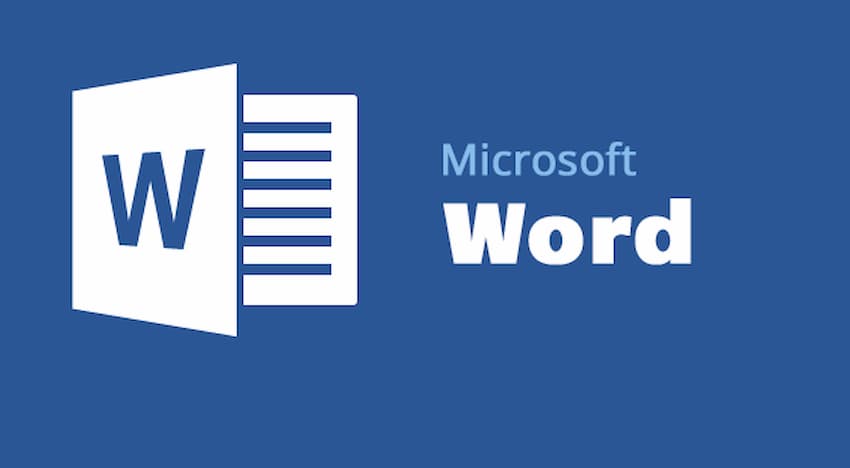
خبرنامهها روش جالبی برای اطلاعرسانی بهروزرسانیهای کسبوکار و شرکتهای شما به طرفدارانتان هستند. با کمک یک ویژگی خاص در مایکروسافت ورد میتوانید در کمترین زمان یک خبرنامه حرفهای و زیبا بسازید. در ادامه با آموزش نحوه ایجاد استایل خبرنامه در مایکروسافت ورد با ما همراه باشید.
چیدمان ستونی متنها، قسمت مهمی از ایجاد یک خبرنامه است. خوشبختانه برای این کار در ورد نیازی به درج کردن چندین تکستباکس (جعبه متن) نیست؛ هرچند شما همچنان میتوانید از تکستباکس کمک بگیرید!
بهتر است ابتدا متن خود را وارد کنید و سپس به فرمت آن بپردازید.
برای ایجاد استایل خبرنامه در مایکروسافت ورد، چند روش وجود دارد. در اولین روش شما میتوانید استایل ستون را بر روی تمام داکیومت اعمال کنید. برای این کار به تب “Layout” بروید و “Columns” را انتخاب کنید.
 پس از انتخاب، یک منو کشویی ظاهر خواهد شد. شما میتوانید هر گزینهای را که دوست دارید انتخاب کنید. انتخاب شما مطابق بر تنظیمات پیشفرض بر روی تمام داکیومنت اعمال خواهد شد. در این مثال ما گزینه “Three” را انتخاب میکنیم.
پس از انتخاب، یک منو کشویی ظاهر خواهد شد. شما میتوانید هر گزینهای را که دوست دارید انتخاب کنید. انتخاب شما مطابق بر تنظیمات پیشفرض بر روی تمام داکیومنت اعمال خواهد شد. در این مثال ما گزینه “Three” را انتخاب میکنیم.
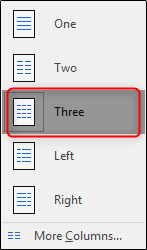 پس از انتخاب، شما با چیزی شبیه به شکل زیر مواجه خواهید شد:
پس از انتخاب، شما با چیزی شبیه به شکل زیر مواجه خواهید شد:
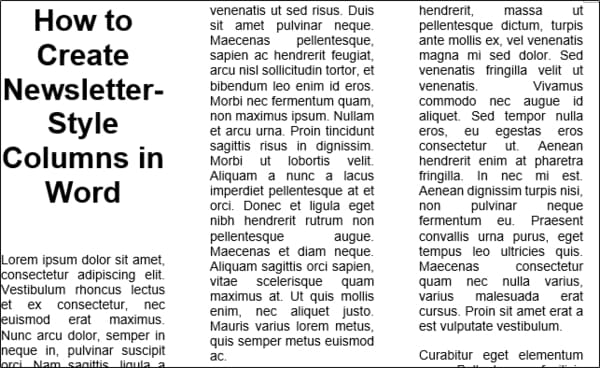 ظاهرا همهچیز خوب بهنظر میرسد اما ممکن است در موارد خاص بخواهید قسمتهای مختلف خبرنامه را ویرایش کنید.
ظاهرا همهچیز خوب بهنظر میرسد اما ممکن است در موارد خاص بخواهید قسمتهای مختلف خبرنامه را ویرایش کنید.
اگر پاراگرافی در خبرنامه وجود دارد که دوست دارید آن را در ستون فرمت کنید، آن پاراگراف را انتخاب نمایید.
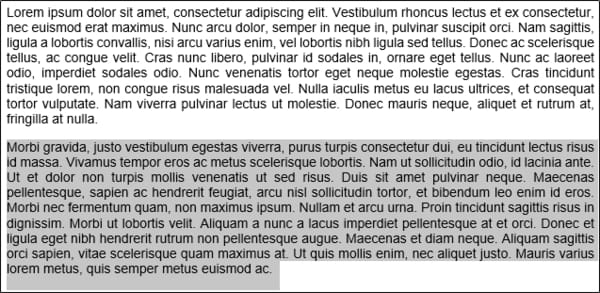 سپس به “Columns” برگردید و گزینهای را که مطابق با خواستههایتان است، انتخاب کنید. در این مثال ما گزینه “Left” را انتخاب میکنیم.
سپس به “Columns” برگردید و گزینهای را که مطابق با خواستههایتان است، انتخاب کنید. در این مثال ما گزینه “Left” را انتخاب میکنیم.
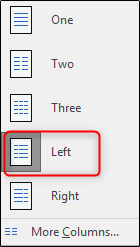 همانطور که میبینید در حالیکه بقیه متن دستنخورده باقی مانده است، پاراگراف انتخابشده، فرمت ستون “Left” را گرفته است.
همانطور که میبینید در حالیکه بقیه متن دستنخورده باقی مانده است، پاراگراف انتخابشده، فرمت ستون “Left” را گرفته است.
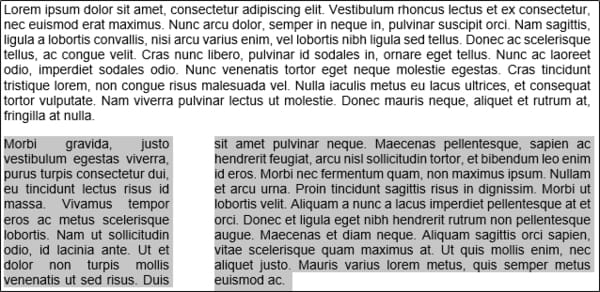 اگر بخواهیم فرمت پاراگراف اول در حالت استاندارد بماند و باقی مطلب به فرمت دوستونه دربیاید، باید چه کنیم؟
اگر بخواهیم فرمت پاراگراف اول در حالت استاندارد بماند و باقی مطلب به فرمت دوستونه دربیاید، باید چه کنیم؟
نشانگر ماوس خود را در ابتدای متنی که میخواهید فرمت شود قرار دهید. در این مثال نشانگر ماوس را در ابتدا پاراگراف دوم قرار میدهیم.
 به “Columns” برگردید و گزینه “More Columns” را از انتهای لیست انتخاب کنید.
به “Columns” برگردید و گزینه “More Columns” را از انتهای لیست انتخاب کنید.
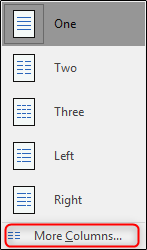
پنجره “Columns” همراه با چند گزینه سفارشیسازی برای ستونها ظاهر خواهد شد. در بالای پنجره گروه “Presets” را پیدا خواهید کرد. در این منو نیز همان گزینههایی را که در منو کشویی بالا وجود داشت، خواهید دید. ما گزینه “Three” را انتخاب میکنیم اما اگر شما به 4 ستون و یا بیشتر نیاز داشتید میتوانید مقدار موردنظر خود را در “Number of columns” که در گروه “Presets” قرار دارد، وارد نمایید.
در گروه “Width and spacing” شما میتوانید اندازه و فاصله ستونها را تغییر دهید. بهطور پیشفرض تمام ستونها ویژگیهای ستون 1 را خواهند گرفت و عرض برابر بین تمام موارد را حفظ خواهند کرد.
برای سفارشیسازی جداگانه ستونها، تیک گزینه “Equal column width” را بردارید تا گزینههای ستونهای دیگر فعال شوند.
توجه داشته باشید که “Line Between”، یک خط جداکننده عمودی بین ستونهای متن قرار خواهد داد.
حال بر روی منو کشویی که در کنار “Apply to” قرار دارد، کلیک کنید.
از آنجا که ما نشانگر ماوس را در ابتدای پاراگراف دوم گذاشته بودیم، حال اگر “This point forward” را انتخاب نماییم، فرمت پاراگراف اول تغییر نخواهد کرد. درنهایت بر روی “OK” کلیک کنید.
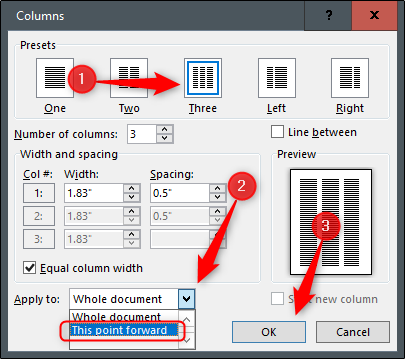 در حالیکه پاراگراف اول یک ستون تک باقی مانده است، بقیه متن به فرمت سهستونه که پیشتر انتخاب کرده بودیم، در آمده است.
در حالیکه پاراگراف اول یک ستون تک باقی مانده است، بقیه متن به فرمت سهستونه که پیشتر انتخاب کرده بودیم، در آمده است.
یک روش دیگر اضافه کردن section breaks به داکیومت و سپس فرمت نمودن بخشهایی از متن است. پس از اضافه کردن section break، دوباره به پنجره “Columns” برمیگردیم. گزینه جدید “This section” به منو کشویی که در کنار “Apply to” قرار دارد، اضافه شده است. همانطور که از نام این گزینه جدید مشخص است، این گزینه تنظیمات را تنها بر روی قسمت خاصی از داکیومت اعمال میکند. حال پس از انتخاب Preset موردنظر، از منو “Apply to” گزینه “This section” را انتخاب نمایید و در نهایت بر روی “OK” کلیک کنید.
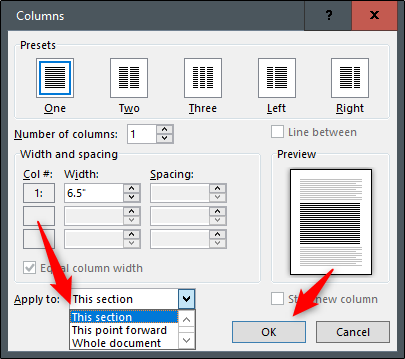 تا زمان رسیدن به ظاهر دلخواه، گزینههای مختلف را امتحان کنید.
تا زمان رسیدن به ظاهر دلخواه، گزینههای مختلف را امتحان کنید.
حال که سازماندهی خبرنامه به پایان رسیده است، میتوانیم برای حرفهایتر بهنظر رسیدن آن از Drop Cap استفاده نماییم. Drop Cap یک حرف بسیار بزرگ در ابتدای بلوکی از متن است که طول آن دو خط و یا بیشتر در متن ادامه پیدا میکند. معمولا drop cap یک روش جالب برای مشخص کردن شروع یک موضوع جدید است که غالبا در خبرنامهها، مجلات و روزنامهها از آن استفاده میشود.
 حرفی را که میخواهید به drop cap تبدیل نمایید، انتخاب کنید. در این مثال ما حرف M را انتخاب کردهایم. سپس به تب “Insert” بروید و بر روی دکمه “Drop Cap” کلیک کنید.
حرفی را که میخواهید به drop cap تبدیل نمایید، انتخاب کنید. در این مثال ما حرف M را انتخاب کردهایم. سپس به تب “Insert” بروید و بر روی دکمه “Drop Cap” کلیک کنید.
 از لیست، گزینه “Dropped” را انتخاب نمایید.
از لیست، گزینه “Dropped” را انتخاب نمایید.
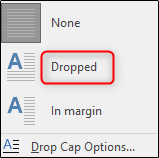 حال حرف انتخابشده به شکل یک حرف بزرگ در خواهد آمد. به تغییر حرف M در تصویر زیر دقت کنید:
حال حرف انتخابشده به شکل یک حرف بزرگ در خواهد آمد. به تغییر حرف M در تصویر زیر دقت کنید:

نوشته چگونه در مایکروسافت ورد ستونهایی با استایل خبرنامه بسازیم؟ اولین بار در وبسایت فناوری پدیدار شد.
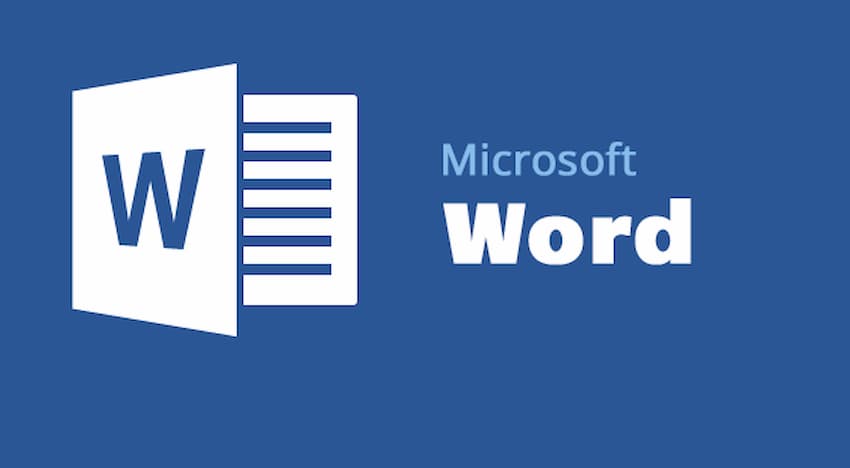
خبرنامهها روش جالبی برای اطلاعرسانی بهروزرسانیهای کسبوکار و شرکتهای شما به طرفدارانتان هستند. با کمک یک ویژگی خاص در مایکروسافت ورد میتوانید در کمترین زمان یک خبرنامه حرفهای و زیبا بسازید. در ادامه با آموزش نحوه ایجاد استایل خبرنامه در مایکروسافت ورد با ما همراه باشید.
چیدمان ستونی متنها، قسمت مهمی از ایجاد یک خبرنامه است. خوشبختانه برای این کار در ورد نیازی به درج کردن چندین تکستباکس (جعبه متن) نیست؛ هرچند شما همچنان میتوانید از تکستباکس کمک بگیرید!
بهتر است ابتدا متن خود را وارد کنید و سپس به فرمت آن بپردازید.
برای ایجاد استایل خبرنامه در مایکروسافت ورد، چند روش وجود دارد. در اولین روش شما میتوانید استایل ستون را بر روی تمام داکیومت اعمال کنید. برای این کار به تب “Layout” بروید و “Columns” را انتخاب کنید.
 پس از انتخاب، یک منو کشویی ظاهر خواهد شد. شما میتوانید هر گزینهای را که دوست دارید انتخاب کنید. انتخاب شما مطابق بر تنظیمات پیشفرض بر روی تمام داکیومنت اعمال خواهد شد. در این مثال ما گزینه “Three” را انتخاب میکنیم.
پس از انتخاب، یک منو کشویی ظاهر خواهد شد. شما میتوانید هر گزینهای را که دوست دارید انتخاب کنید. انتخاب شما مطابق بر تنظیمات پیشفرض بر روی تمام داکیومنت اعمال خواهد شد. در این مثال ما گزینه “Three” را انتخاب میکنیم.
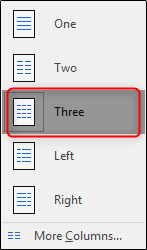 پس از انتخاب، شما با چیزی شبیه به شکل زیر مواجه خواهید شد:
پس از انتخاب، شما با چیزی شبیه به شکل زیر مواجه خواهید شد:
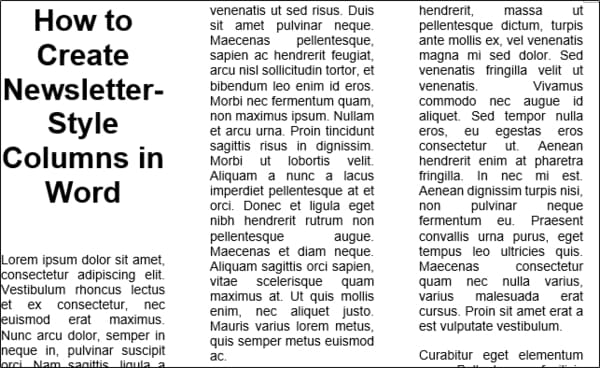 ظاهرا همهچیز خوب بهنظر میرسد اما ممکن است در موارد خاص بخواهید قسمتهای مختلف خبرنامه را ویرایش کنید.
ظاهرا همهچیز خوب بهنظر میرسد اما ممکن است در موارد خاص بخواهید قسمتهای مختلف خبرنامه را ویرایش کنید.
اگر پاراگرافی در خبرنامه وجود دارد که دوست دارید آن را در ستون فرمت کنید، آن پاراگراف را انتخاب نمایید.
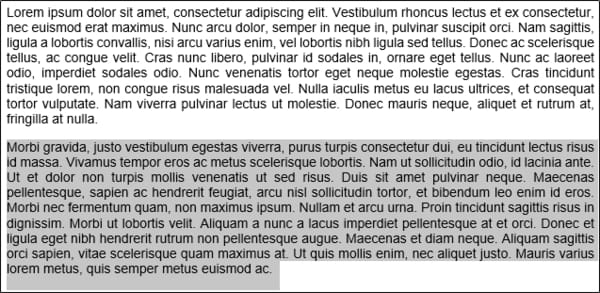 سپس به “Columns” برگردید و گزینهای را که مطابق با خواستههایتان است، انتخاب کنید. در این مثال ما گزینه “Left” را انتخاب میکنیم.
سپس به “Columns” برگردید و گزینهای را که مطابق با خواستههایتان است، انتخاب کنید. در این مثال ما گزینه “Left” را انتخاب میکنیم.
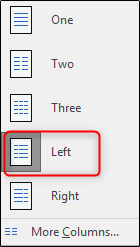 همانطور که میبینید در حالیکه بقیه متن دستنخورده باقی مانده است، پاراگراف انتخابشده، فرمت ستون “Left” را گرفته است.
همانطور که میبینید در حالیکه بقیه متن دستنخورده باقی مانده است، پاراگراف انتخابشده، فرمت ستون “Left” را گرفته است.
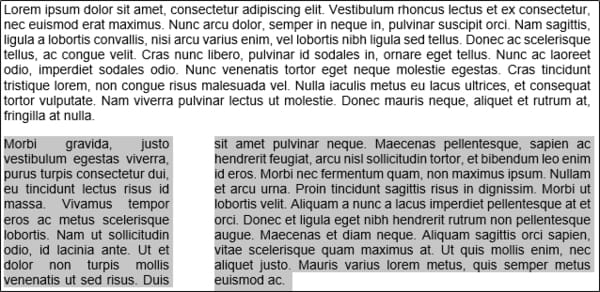 اگر بخواهیم فرمت پاراگراف اول در حالت استاندارد بماند و باقی مطلب به فرمت دوستونه دربیاید، باید چه کنیم؟
اگر بخواهیم فرمت پاراگراف اول در حالت استاندارد بماند و باقی مطلب به فرمت دوستونه دربیاید، باید چه کنیم؟
نشانگر ماوس خود را در ابتدای متنی که میخواهید فرمت شود قرار دهید. در این مثال نشانگر ماوس را در ابتدا پاراگراف دوم قرار میدهیم.
 به “Columns” برگردید و گزینه “More Columns” را از انتهای لیست انتخاب کنید.
به “Columns” برگردید و گزینه “More Columns” را از انتهای لیست انتخاب کنید.
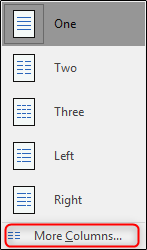
پنجره “Columns” همراه با چند گزینه سفارشیسازی برای ستونها ظاهر خواهد شد. در بالای پنجره گروه “Presets” را پیدا خواهید کرد. در این منو نیز همان گزینههایی را که در منو کشویی بالا وجود داشت، خواهید دید. ما گزینه “Three” را انتخاب میکنیم اما اگر شما به 4 ستون و یا بیشتر نیاز داشتید میتوانید مقدار موردنظر خود را در “Number of columns” که در گروه “Presets” قرار دارد، وارد نمایید.
در گروه “Width and spacing” شما میتوانید اندازه و فاصله ستونها را تغییر دهید. بهطور پیشفرض تمام ستونها ویژگیهای ستون 1 را خواهند گرفت و عرض برابر بین تمام موارد را حفظ خواهند کرد.
برای سفارشیسازی جداگانه ستونها، تیک گزینه “Equal column width” را بردارید تا گزینههای ستونهای دیگر فعال شوند.
توجه داشته باشید که “Line Between”، یک خط جداکننده عمودی بین ستونهای متن قرار خواهد داد.
حال بر روی منو کشویی که در کنار “Apply to” قرار دارد، کلیک کنید.
از آنجا که ما نشانگر ماوس را در ابتدای پاراگراف دوم گذاشته بودیم، حال اگر “This point forward” را انتخاب نماییم، فرمت پاراگراف اول تغییر نخواهد کرد. درنهایت بر روی “OK” کلیک کنید.
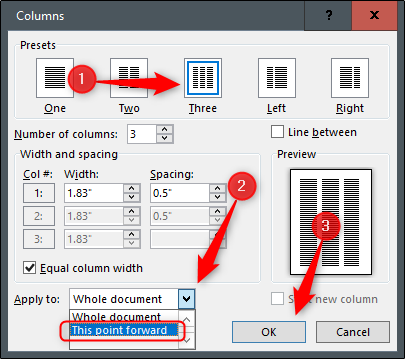 در حالیکه پاراگراف اول یک ستون تک باقی مانده است، بقیه متن به فرمت سهستونه که پیشتر انتخاب کرده بودیم، در آمده است.
در حالیکه پاراگراف اول یک ستون تک باقی مانده است، بقیه متن به فرمت سهستونه که پیشتر انتخاب کرده بودیم، در آمده است.
یک روش دیگر اضافه کردن section breaks به داکیومت و سپس فرمت نمودن بخشهایی از متن است. پس از اضافه کردن section break، دوباره به پنجره “Columns” برمیگردیم. گزینه جدید “This section” به منو کشویی که در کنار “Apply to” قرار دارد، اضافه شده است. همانطور که از نام این گزینه جدید مشخص است، این گزینه تنظیمات را تنها بر روی قسمت خاصی از داکیومت اعمال میکند. حال پس از انتخاب Preset موردنظر، از منو “Apply to” گزینه “This section” را انتخاب نمایید و در نهایت بر روی “OK” کلیک کنید.
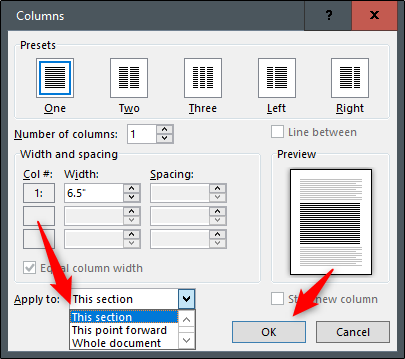 تا زمان رسیدن به ظاهر دلخواه، گزینههای مختلف را امتحان کنید.
تا زمان رسیدن به ظاهر دلخواه، گزینههای مختلف را امتحان کنید.
حال که سازماندهی خبرنامه به پایان رسیده است، میتوانیم برای حرفهایتر بهنظر رسیدن آن از Drop Cap استفاده نماییم. Drop Cap یک حرف بسیار بزرگ در ابتدای بلوکی از متن است که طول آن دو خط و یا بیشتر در متن ادامه پیدا میکند. معمولا drop cap یک روش جالب برای مشخص کردن شروع یک موضوع جدید است که غالبا در خبرنامهها، مجلات و روزنامهها از آن استفاده میشود.
 حرفی را که میخواهید به drop cap تبدیل نمایید، انتخاب کنید. در این مثال ما حرف M را انتخاب کردهایم. سپس به تب “Insert” بروید و بر روی دکمه “Drop Cap” کلیک کنید.
حرفی را که میخواهید به drop cap تبدیل نمایید، انتخاب کنید. در این مثال ما حرف M را انتخاب کردهایم. سپس به تب “Insert” بروید و بر روی دکمه “Drop Cap” کلیک کنید.
 از لیست، گزینه “Dropped” را انتخاب نمایید.
از لیست، گزینه “Dropped” را انتخاب نمایید.
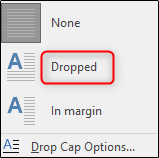 حال حرف انتخابشده به شکل یک حرف بزرگ در خواهد آمد. به تغییر حرف M در تصویر زیر دقت کنید:
حال حرف انتخابشده به شکل یک حرف بزرگ در خواهد آمد. به تغییر حرف M در تصویر زیر دقت کنید:

نوشته چگونه در مایکروسافت ورد ستونهایی با استایل خبرنامه بسازیم؟ اولین بار در وبسایت فناوری پدیدار شد.

شرکت فورد جدیدا ربات هوشمندی با نام دیجیت معرفی کرده که بستههای ارسالشدهی ونهای خودران را در منزل تحویل میدهد.

هرچند امروزه عرضه چند مدل گوشی از یک خانواده در بسیاری از برندها عادی شده است ولی شاید برای طرفداران محصولات شرکت چینی وانپلاس عرضه دو مدل وانپلاس 7 و وانپلاس 7 پرو یک سورپرایز باشد. به خصوص اگر با پیشرفتهای سریع هندستهای پرچمدار در سال اخیر و پشتیبانی از فناوری 5G نیز همراه باشند.

باید یادآوری کرد که شرکت اپل سال گذشته سه مدل معرفی نمود، سامسونگ با یک خانواده پرجمعیتتر شامل چهار مدل از جمله نسخه 5G وارد میدان شد و هواوی با خانواده سه مدله P30 سال 2019 را میگذراند و البته الجی نیز با تنها دو مدل در کنار دیگر غولهای صنعت موبایل خودنمایی میکند و این دقیقا همان کاری است که به نظر میرسد وانپلاس قصد انجام آن را دارد. طبق اطلاعات گزارش شده مدل 7 پرو نه تنها از فناوری 5G بهره میبرد بلکه دارای باتری بزرگتری نیز هست. به علاوه این تمام ماجرا نیست و مهندسان شرکت برگ برنده دیگری نیز برای دستیابی به یک رکورد فروش رو کردهاند. هندست وانپلاس 7 پرو از نمایشگری با وضوح بسیار بالا و نرخ تازهسازی 90 فریم بر ثانیه برخوردار است. در حالی که در اغلب گوشیهای رقیب این عدد سالهاست که در 60 فریم بر ثانیه درجا میزند.
بالاتر بودن نرخ تازهسازی وانپلاس 7 پرو کمک بزرگی به انجام روانتر بازیها بر روی موبایل و انیمیشنهای انتقالی و جابهجایی بین صفحات و بخشها، بهبود وضوح مطالب و کاهش محو بودن در زمان اسکرول کردن و دیگر مواردی که به نرخ تازهسازی بالا نیاز دارند، میکند. به زبان سادهتر نمایشگر واکنشگراتر خواهد شد و با سرعت و روانی بسیار بهتری دادهها و تصاویر را به نمایش میگذارد و این ادعایی است که وانپلاس در حساب رسمی توییتر شرکت طی پست توییتری خود بدان اشاره دارد که نمایشگر فلوید آمولد 90 فریم بر ثانیه مدل وانپلاس 7 پرو رسپانسیوترین گوشی ساخته شده توسط شرکت تا به امروز بوده و برای تفاوت کارایی آن کافی است با گوشی کنونی خود مقایسهاش نمایید!
با این حال نمایشگر فوق با نرخ تازهسازی بالای خود در پشت سر نمایشگر فلوید اولد ریزرفون شرکت ریزر قرار میگیرد که در بین تمامی گوشیهای ساخته شده با 120 فریم در ثانیه بالاترین رکورد را دارد. به علاوه نمایشگر وانپلاس 7 پرو بالاترین امتیازها را از تستهای سنگین و سخت DisplayMate گرفته و از این لحاظ نیز در بین دیگر گوشیها بالاترین جایگاه را از آن خود نموده است. امتیازات و نتایج نمایشگر وانپلاس 7 پرو یا رکوردشکنی کرده و یا همتراز بالاترین رتبهها بوده است. در زیر شما میتوانید برخی از مهمترین آیتمهای مورد بررسی و نتایج کسب شده توسط آن را مشاهده نمایید.
علیرغم امتیازات خیره کننده نمایشگر این پرچمدار جدید وانپلاس در تستهای DisplayMate که منجر به معرفی آن به عنوان بالاترین رتبه در بین نمایشگرهای دیگر گوشیهای پرچمدار با حافظه مشابه از جمله گلکسی S10، آیفون XS Max و پیکسل 3XL که همگی دارای امتیازات بالای هستند، شد، به نظر میرسد تیم بازاریابی شرکت با تلاش بیش از حد برای مانور دادن و تبلیغ بر روی نرخ تازهسازی 90 فریم بر ثانیه وانپلاس 7 پرو، به طور ناخواسته سبب شدهاند تا ما از دیگر قابلیتهای این نمایشگر عالی غافل شویم. پس باید اعتراف نمود نه تنها نرخ تازهسازی بالا بلکه موارد بسیار دیگری نیز هستند که باید در بررسی نمایشگر وانپلاس 7 پرو بدان اشاره نماییم. به علاوه به زودی قابلیت روشن و خاموش شدن آنی نمایشگر برای بهبود صرفهجویی در انرژی باتری و امکان تطبیق پویای نرخ تازهسازی همراه با بهروزرسانی نرمافزاری اضافی در دسترس خواهد بود.
در پایان باید گفت درک این موضوع بسیار سخت نیست که گوشی برای نمایش روانتر انیمیشنهای انتقالی، اسکرول نرم و واضحتر در صفحه یا هنگام وبگردی به نرخ تازهسازی بالاتر نیاز دارد و حتی بازیها برای بهرهمندی از نرخ تازهسازی بیشتر به مهندسان شرکتها التماس میکنند! هرچند این احتمال وجود دارد مسیر دستیابی به نرخ تازهسازی پویا در ابتدا با کمی دشواری و مشکلات همراه باشد ولی شروع این حرکت با وانپلاس 7 پرو یک گام امیدوارکننده است.
نوشته نگاهی دقیق به نمایشگر وان پلاس 7 پرو با نرخ تازهسازی بالا! اولین بار در وبسایت فناوری پدیدار شد.

هرچند امروزه عرضه چند مدل گوشی از یک خانواده در بسیاری از برندها عادی شده است ولی شاید برای طرفداران محصولات شرکت چینی وانپلاس عرضه دو مدل وانپلاس 7 و وانپلاس 7 پرو یک سورپرایز باشد. به خصوص اگر با پیشرفتهای سریع هندستهای پرچمدار در سال اخیر و پشتیبانی از فناوری 5G نیز همراه باشند.

باید یادآوری کرد که شرکت اپل سال گذشته سه مدل معرفی نمود، سامسونگ با یک خانواده پرجمعیتتر شامل چهار مدل از جمله نسخه 5G وارد میدان شد و هواوی با خانواده سه مدله P30 سال 2019 را میگذراند و البته الجی نیز با تنها دو مدل در کنار دیگر غولهای صنعت موبایل خودنمایی میکند و این دقیقا همان کاری است که به نظر میرسد وانپلاس قصد انجام آن را دارد. طبق اطلاعات گزارش شده مدل 7 پرو نه تنها از فناوری 5G بهره میبرد بلکه دارای باتری بزرگتری نیز هست. به علاوه این تمام ماجرا نیست و مهندسان شرکت برگ برنده دیگری نیز برای دستیابی به یک رکورد فروش رو کردهاند. هندست وانپلاس 7 پرو از نمایشگری با وضوح بسیار بالا و نرخ تازهسازی 90 فریم بر ثانیه برخوردار است. در حالی که در اغلب گوشیهای رقیب این عدد سالهاست که در 60 فریم بر ثانیه درجا میزند.
بالاتر بودن نرخ تازهسازی وانپلاس 7 پرو کمک بزرگی به انجام روانتر بازیها بر روی موبایل و انیمیشنهای انتقالی و جابهجایی بین صفحات و بخشها، بهبود وضوح مطالب و کاهش محو بودن در زمان اسکرول کردن و دیگر مواردی که به نرخ تازهسازی بالا نیاز دارند، میکند. به زبان سادهتر نمایشگر واکنشگراتر خواهد شد و با سرعت و روانی بسیار بهتری دادهها و تصاویر را به نمایش میگذارد و این ادعایی است که وانپلاس در حساب رسمی توییتر شرکت طی پست توییتری خود بدان اشاره دارد که نمایشگر فلوید آمولد 90 فریم بر ثانیه مدل وانپلاس 7 پرو رسپانسیوترین گوشی ساخته شده توسط شرکت تا به امروز بوده و برای تفاوت کارایی آن کافی است با گوشی کنونی خود مقایسهاش نمایید!
با این حال نمایشگر فوق با نرخ تازهسازی بالای خود در پشت سر نمایشگر فلوید اولد ریزرفون شرکت ریزر قرار میگیرد که در بین تمامی گوشیهای ساخته شده با 120 فریم در ثانیه بالاترین رکورد را دارد. به علاوه نمایشگر وانپلاس 7 پرو بالاترین امتیازها را از تستهای سنگین و سخت DisplayMate گرفته و از این لحاظ نیز در بین دیگر گوشیها بالاترین جایگاه را از آن خود نموده است. امتیازات و نتایج نمایشگر وانپلاس 7 پرو یا رکوردشکنی کرده و یا همتراز بالاترین رتبهها بوده است. در زیر شما میتوانید برخی از مهمترین آیتمهای مورد بررسی و نتایج کسب شده توسط آن را مشاهده نمایید.
علیرغم امتیازات خیره کننده نمایشگر این پرچمدار جدید وانپلاس در تستهای DisplayMate که منجر به معرفی آن به عنوان بالاترین رتبه در بین نمایشگرهای دیگر گوشیهای پرچمدار با حافظه مشابه از جمله گلکسی S10، آیفون XS Max و پیکسل 3XL که همگی دارای امتیازات بالای هستند، شد، به نظر میرسد تیم بازاریابی شرکت با تلاش بیش از حد برای مانور دادن و تبلیغ بر روی نرخ تازهسازی 90 فریم بر ثانیه وانپلاس 7 پرو، به طور ناخواسته سبب شدهاند تا ما از دیگر قابلیتهای این نمایشگر عالی غافل شویم. پس باید اعتراف نمود نه تنها نرخ تازهسازی بالا بلکه موارد بسیار دیگری نیز هستند که باید در بررسی نمایشگر وانپلاس 7 پرو بدان اشاره نماییم. به علاوه به زودی قابلیت روشن و خاموش شدن آنی نمایشگر برای بهبود صرفهجویی در انرژی باتری و امکان تطبیق پویای نرخ تازهسازی همراه با بهروزرسانی نرمافزاری اضافی در دسترس خواهد بود.
در پایان باید گفت درک این موضوع بسیار سخت نیست که گوشی برای نمایش روانتر انیمیشنهای انتقالی، اسکرول نرم و واضحتر در صفحه یا هنگام وبگردی به نرخ تازهسازی بالاتر نیاز دارد و حتی بازیها برای بهرهمندی از نرخ تازهسازی بیشتر به مهندسان شرکتها التماس میکنند! هرچند این احتمال وجود دارد مسیر دستیابی به نرخ تازهسازی پویا در ابتدا با کمی دشواری و مشکلات همراه باشد ولی شروع این حرکت با وانپلاس 7 پرو یک گام امیدوارکننده است.
نوشته نگاهی دقیق به نمایشگر وان پلاس 7 پرو با نرخ تازهسازی بالا! اولین بار در وبسایت فناوری پدیدار شد.
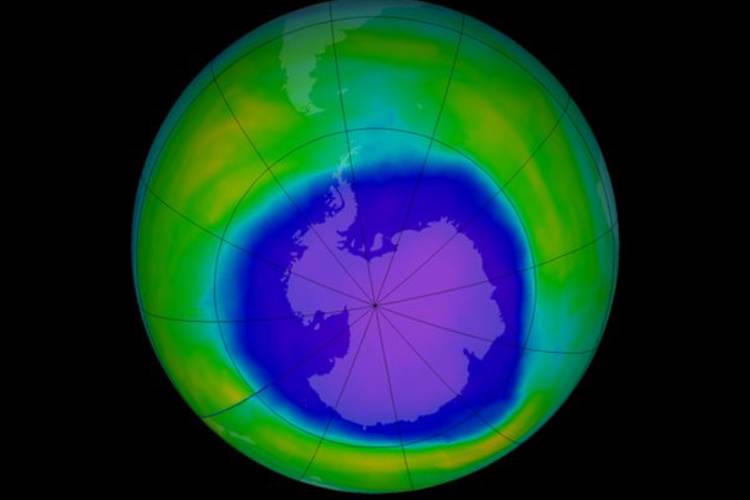
با اینکه مدتها است قانون منع استفاده از مواد تخریبکننده ازن تصویب شده است، ولی افزایشی در میزان انتشار این مواد دیده شده که اکنون پژوهشگران منشا آن را پیدا کردهاند.
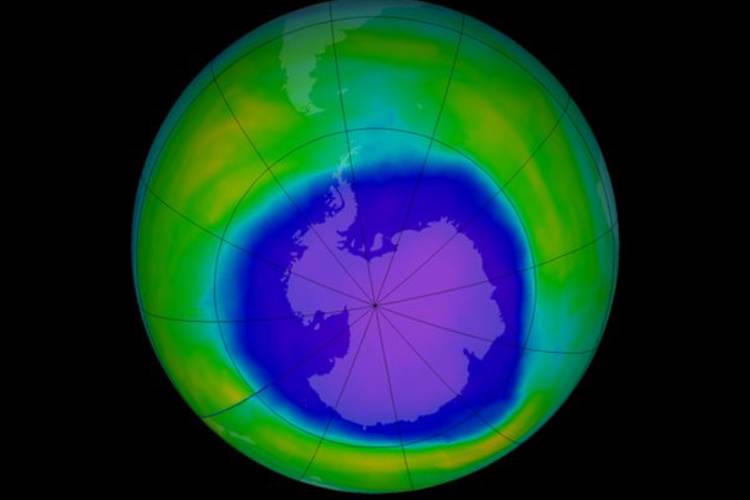
با اینکه مدتها است قانون منع استفاده از مواد تخریبکننده ازن تصویب شده است، ولی افزایشی در میزان انتشار این مواد دیده شده که اکنون پژوهشگران منشا آن را پیدا کردهاند.